Cuando de repente has perdido mensajes importantes en tu iPhone, y para tu consternación, no hay ninguna copia de seguridad en la que confiar para recuperarlos. Ya sea por un borrado accidental o por cualquier otro motivo, la ausencia de estos mensajes críticos puede ser descorazonadora. Sin embargo, no tema, ya que en el siguiente artículo, exploraremos tres métodos eficaces que puede intentar utilizar en tal situación para recuperar esos mensajes perdidos.
Método 1: Recuperar mensajes perdidos de la carpeta «Borrados recientemente» del iPhone
Uno de los métodos más sencillos y rápidos para recuperar mensajes borrados en tu iPhone, incluso sin una copia de seguridad, es comprobar la carpeta «Borrados recientemente». Esta función está integrada en tu iPhone y puede salvarte la vida si actúas con rapidez.
Cómo acceder a la carpeta «Borrados recientemente»:
Paso 1: Abre la aplicación Mensajes
Paso 2: Localizar la carpeta «Borrados recientemente
Dentro de la aplicación Mensajes, ve a la carpeta «Borrados recientemente». Normalmente la encontrarás en la sección «Ajustes de mensajes».
Paso 3: Recuperar mensajes eliminados
Una vez dentro de la carpeta «Borrados recientemente», encontrarás una recopilación de los mensajes que se han borrado en los últimos 30 días. Tómate un tiempo para examinar esta lista e identificar los mensajes que deseas recuperar.
Paso 4: Restaurar mensajes
Para recuperar un mensaje específico, simplemente pulse sobre él para seleccionarlo. A continuación, pulse la opción «Restaurar», que generalmente se encuentra en la parte inferior de la pantalla. Confirme su selección, y el mensaje se restablecerá a su ubicación original dentro de la aplicación Mensajes.

Pros:
- Interfaz fácil de usar: Este método ofrece una interfaz sencilla que no requiere herramientas ni software adicionales, por lo que es accesible para usuarios de todos los niveles de conocimientos técnicos.
- Recuperación rápida: Proporciona un medio rápido para recuperar mensajes borrados en los últimos 30 días, garantizando que puedas recuperar rápidamente el acceso a comunicaciones cruciales.
Cons:
- Plazo limitado: Ten en cuenta que la carpeta «Borrados recientemente» conserva los mensajes durante un máximo de 30 días. Los mensajes eliminados más allá de este plazo no se podrán recuperar con este método, lo que limita su eficacia para las eliminaciones más antiguas.
Actuar con rapidez cuando note que se han borrado mensajes aumenta sus posibilidades de recuperarlos con éxito de la carpeta «Borrados recientemente», evitando potencialmente la necesidad de recurrir a métodos de recuperación más complicados.
Método 2: Recuperar mensajes borrados en iPhone a través de FonePaw iPhone Data Recovery
Si sus mensajes no se pueden recuperar de la carpeta «Eliminados recientemente» o si se trata de eliminaciones antiguas, FonePaw iPhone Data Recovery se presenta como una solución sólida. Este potente software está específicamente diseñado para ayudarle a recuperar varios tipos de datos, incluyendo mensajes, fotos, contactos y más desde su iPhone, con o sin copia de seguridad. Es increíble que FonePaw admita el escaneo gratuito y la vista previa de sus mensajes perdidos antes de la recuperación.
Cómo usar FonePaw iPhone Data Recovery:
Paso 1: Descargar e instalar
Descargue e instale FonePaw iPhone Data Recovery en su ordenador (disponible tanto para Windows como para Mac).
Paso 2: Conecta tu iPhone
Conecta tu iPhone al ordenador mediante un cable USB.
Paso 3: Elegir el modo de recuperación
Seleccione la opción «Recuperar desde dispositivo iOS».
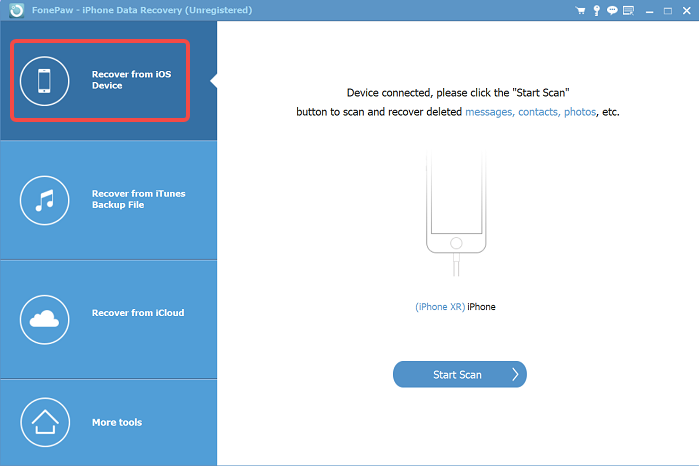
Paso 4: Empieza a escanear los mensajes perdidos de tu iPhone
Haz clic en el botón «Iniciar análisis» para iniciar el análisis de los datos de tu iPhone.
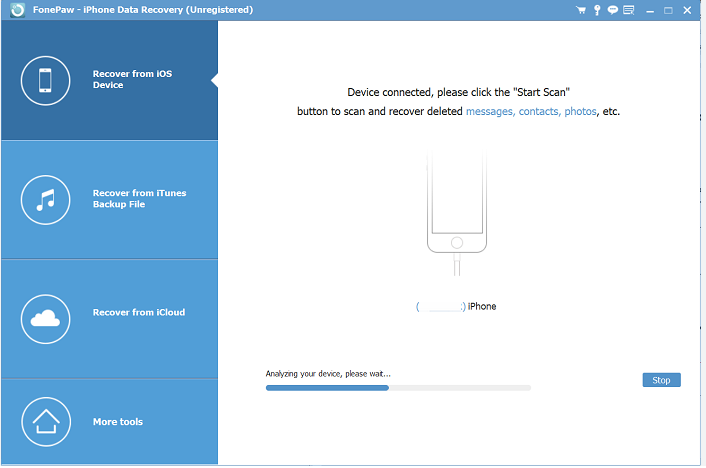
Paso 5: Vista previa y recuperación de mensajes
Tras el escaneo, verás una lista de datos recuperables, incluidos los mensajes eliminados. Previsualiza y elige los mensajes que quieres recuperar. Selecciona los mensajes que desees y haz clic en «Recuperar». Guarda los mensajes recuperados en tu ordenador.
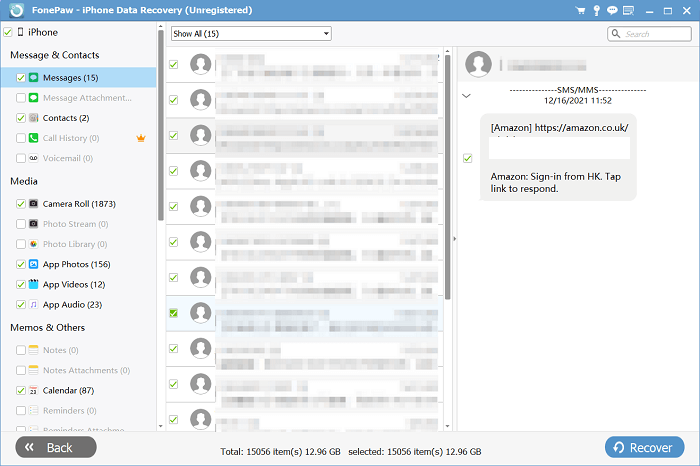
Pros:
- Recuperación completa: Esta herramienta es compatible con una amplia gama de tipos de archivos, incluyendo fotos, videos, mensajes, contactos, notas y más. Ya sea que esté tratando de recuperar archivos multimedia, mensajes importantes o contactos esenciales, FonePaw iPhone Data Recovery lo tiene cubierto.
- Recuperación Selectiva desde Copias de Seguridad de iTunes: Con FonePaw, puede recuperar selectivamente los datos de sus copias de seguridad de iTunes. Esta característica es muy valiosa cuando se desea recuperar elementos específicos sin restaurar toda la copia de seguridad. Le da más control sobre su proceso de recuperación de datos.
- Compatibilidad con las últimas versiones de iPhone e iOS: FonePaw iPhone Data Recovery sigue el ritmo de la tecnología. Es totalmente compatible con los últimos modelos de iPhone, incluido el iPhone 15, y las versiones más recientes de iOS, como iOS 17. Esto asegura que usted puede confiar en él para recuperar sus datos, no importa cuán actual es el software y el hardware de su dispositivo.
- Fácil de usar: Una de sus características más destacadas es la facilidad de uso de su interfaz. Diseñada pensando en la simplicidad, se adapta a usuarios de todos los niveles técnicos. Navegar a través del proceso de recuperación es intuitivo, por lo que es accesible tanto para personas con conocimientos de tecnología como para aquellos menos familiarizados con el software de recuperación de datos.
Cons:
- Instalación de software: Tendrás que instalar software adicional en tu ordenador y, en algunos casos, puede que necesites adquirir una licencia para disfrutar de todas las funciones.
FonePaw iPhone Data Recovery proporciona un método sencillo para recuperar mensajes eliminados incluso sin copia de seguridad, por lo que es una solución eficaz para las eliminaciones más antiguas que no se pueden recuperar de la carpeta «Eliminados recientemente».
Método 3: Usar iCloud para restaurar mensajes borrados de iPhone
Si has perdido mensajes en tu iPhone y buscas un método alternativo de recuperación, iCloud te ofrece una solución basada en la nube. Este método es especialmente útil cuando tu iPhone está vinculado a una cuenta de iCloud activa y has activado la sincronización de mensajes con iCloud.
Cómo usar iCloud para recuperar mensajes:
Paso 1: Conectar y habilitar
Asegúrate de que la Wi-Fi está conectada y, en los ajustes de tu iPhone, activa «Mensajes» en iCloud.
Paso 2: Reiniciar
Ve a «Ajustes» > «General» > «Restablecer» y elige «Borrar todo el contenido y los ajustes».
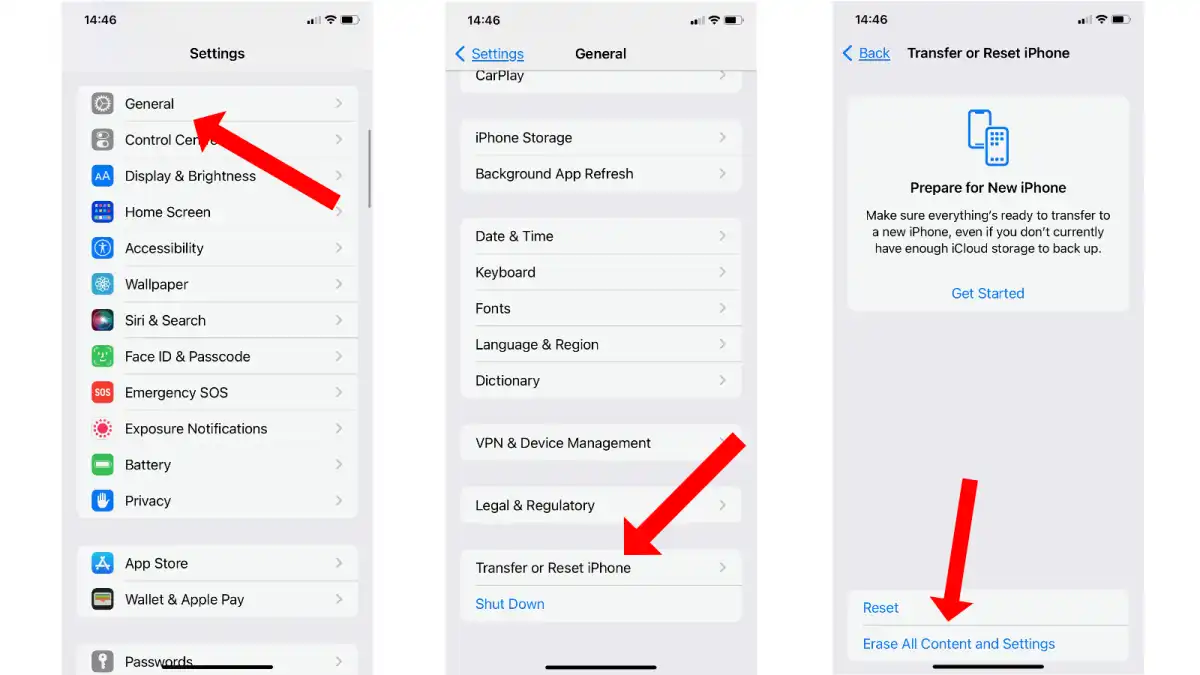
Paso 3: Restaurar
Después de reiniciar, seleccione «Restaurar desde copia de seguridad de iCloud» durante el proceso de configuración.
Paso 4: Acceder a los mensajes
Una vez finalizada la restauración, abre la aplicación Mensajes para acceder a los mensajes recuperados.
Pros:
- Solución cómoda basada en la nube: iCloud ofrece un método cómodo basado en la nube para la recuperación de datos, incluidos los mensajes. Si haces regularmente copias de seguridad de tu iPhone en iCloud, este método puede ser eficiente y sin complicaciones.
- Integración perfecta: iCloud está perfectamente integrado en el ecosistema iOS, por lo que es una opción natural para los usuarios de dispositivos iOS. El proceso es relativamente sencillo si ya utilizas iCloud para las copias de seguridad.
Cons:
- Sobrescribe los datos actuales: Restaurar desde una copia de seguridad de iCloud sustituye tus datos actuales por los datos de la copia de seguridad seleccionada. Si tienes datos nuevos de los que no has hecho copia de seguridad, puedes perderlos.
- Depende de copias de seguridad regulares: Este método depende de haber hecho regularmente copias de seguridad de tu iPhone en iCloud. Si no lo has hecho, o si los mensajes eliminados no estaban incluidos en tus copias de seguridad recientes, este método puede no ser efectivo.
Utilizar iCloud para recuperar mensajes puede ser una opción viable, sobre todo si eres un usuario activo de iCloud y has realizado copias de seguridad de tu dispositivo con regularidad. Sin embargo, es esencial tener en cuenta la posible pérdida de datos actuales y asegurarse de que los mensajes eliminados están presentes en sus copias de seguridad de iCloud para una recuperación exitosa.
Consejos adicionales: Copia de seguridad de datos para evitar la pérdida de datos del iPhone
Si bien es esencial saber cómo recuperar mensajes borrados, es igualmente crucial tomar medidas preventivas para salvaguardar tus datos de la pérdida. Aquí tienes algunos consejos adicionales sobre cómo hacer copias de seguridad de los datos de tu iPhone, asegurándote una red de seguridad en caso de borrado inesperado de datos:
Copias de seguridad periódicas de iCloud
Configura las copias de seguridad automáticas de iCloud en tu iPhone. Para ello, ve a «Ajustes» > [tu nombre] > «iCloud» > «Copia de seguridad de iCloud» y activa el interruptor.
Mantén tu iOS actualizado
Mantén siempre actualizado el software iOS de tu iPhone. Las nuevas versiones de iOS suelen incluir mejoras de seguridad que pueden ayudarte a proteger tus datos.
Espacio de almacenamiento del monitor
Comprueba regularmente el espacio de almacenamiento de tu iPhone para asegurarte de que hay espacio suficiente para las copias de seguridad. Si es necesario, elimina aplicaciones y archivos innecesarios para liberar espacio.
Soluciones de copia de seguridad de terceros
Considere el uso de soluciones de copia de seguridad de terceros como FonePaw iOS Transfer para crear copias de seguridad completas de los datos de su iPhone. Estas herramientas a menudo proporcionan más flexibilidad en la gestión y restauración de datos, incluyendo mensajes, fotos y contactos. FonePaw iOS Transfer puede ser una herramienta valiosa para los usuarios que buscan gestionar eficientemente sus datos del iPhone y mantener copias de seguridad periódicas.
Siguiendo estos consejos adicionales, incluyendo la mención de FonePaw iOS Transfer, usted estará mejor preparado para evitar la pérdida de datos y asegurarse de que tiene copias de seguridad fiables en su lugar. Este enfoque proactivo puede ser un salvavidas, ya que minimiza la necesidad de esfuerzos de recuperación de datos en el primer lugar.
Conclusión:
Esta guía le ha equipado con valiosos métodos y herramientas prácticas para la recuperación de mensajes de iPhone y ha hecho hincapié en la importancia de mantener copias de seguridad. Para garantizar la seguridad de los datos y manejar la recuperación de datos de manera eficiente, considere el uso de FonePaw iPhone Data Recovery. Descárguelo ahora para salvaguardar sus mensajes y datos con confianza.
Este post esta disponible en: English (Inglés) Русский (Ruso) Português (Portugués, Brasil) 日本語 (Japonés) Deutsch (Alemán)






